IBM Cloud Pak for Data の XaaS 版 as a Service の始め方をまとめました。
この記事は主に、データ提供者側の操作を説明しています。
IBM Cloud Pak for Data as a Serviceを始めてみる(10.メタデータのインポート)
目次
- はじめに
- メタデータのインポート
シリーズ目次
-管理者向け
IBM Cloud Pak for Data as a Serviceを始めてみる(1.プロビジョニング編)
-全員
IBM Cloud Pak for Data as a Serviceを始めてみる(2.ログイン編)
-データ利用者向け
IBM Cloud Pak for Data as a Serviceを始めてみる(3.分析環境編)
IBM Cloud Pak for Data as a Serviceを始めてみる(4.データの前処理編)
IBM Cloud Pak for Data as a Serviceを始めてみる(5.モデルの自動作成)
IBM Cloud Pak for Data as a Serviceを始めてみる(6.モデルのデプロイと呼び出し)
[IBM Cloud Pak for Data as a Serviceを始めてみる(7.ダッシュボードの作成)]
(https://qiita.com/Asuka_Saito/items/79a3b9cd7f65b45d04a3)
-データ提供者向け
IBM Cloud Pak for Data as a Serviceを始めてみる(8.カタログの作成)
IBM Cloud Pak for Data as a Serviceを始めてみる(9.ビジネス用語の作成)
IBM Cloud Pak for Data as a Serviceを始めてみる(10.メタデータのインポート)
IBM Cloud Pak for Data as a Serviceを始めてみる(11.ビジネス用語の割り当て)
-データ利用者向け
IBM Cloud Pak for Data as a Serviceを始めてみる(12.カタログ検索してデータを見つける)
-管理者向け
IBM Cloud Pak for Data as a Serviceを始めてみる(13.Db2のサービスを追加する)
-その他参考
IBM Cloud Pak for Data as a Serviceを始めてみる(14.GoSalesのデータを使う)
IBM Cloud Pak for Data as a Serviceを始めてみる(15.コールセンターのデータセットを使う)
IBM Cloud Pak for Data as a Serviceを始めてみる(16.Modelerフローのサンプルを使ってみる - 薬剤研究例 )
IBM Cloud Pak for Data as a Serviceを始めてみる(17.Db2のサービスへの接続情報を追加する)
IBM Cloud Pak for Data as a Serviceを始めてみる(18.機能改善やアイディアを投稿する)
IBM Cloud Pak for Data as a Serviceを始めてみる(19.Modelerフローで不良品件数予測モデルを開発する )
IBM Cloud Pak for Data as a Serviceを始めてみる(20.無償プランの枠を使い切った場合)
1. はじめに
このシリーズでは、Cloud Pak for Data の Cloud 版である as a Serviceをお手軽に試すことができるように、説明した記事を掲載しています。(3.分析環境編)から(7.ダッシュボードの作成)は主に データ利用者 (いわばデータ分析者)向けの記事でした。(8.カタログの作成)以後の記事は、主に データ提供者 向けの記事になります。いわばデータプラットフォームとして利用するための環境の下準備の作業となります。
このIBM Cloud Pak for Data as a Serviceを始めてみる(10.メタデータのインポート)では、Cloud Pak for Dataの外にあるデータベースへの接続情報を作成して、実際にメタデータをインポートします。
(事前に、アクセスできる環境にデータベースのテーブルを作成しておく必要がありますが、この部分については、IBM Cloud Pak for Data as a Serviceを始めてみる(13.Db2のサービスを追加する)をご参考ください。)
2. メタデータのインポート
2-1. IBM Cloud Pak for Data as a Serviceにログインし、TOPページを表示します。
すでに、 IBM Cloud Pak for Data as a Serviceを始めてみる(3.分析環境編)
でプロジェクトを作成している場合は、「最近使用したプロジェクト」にプロジェクト名が表示されますので、クリックします。(ない場合は分析プロジェクトを作成してください)
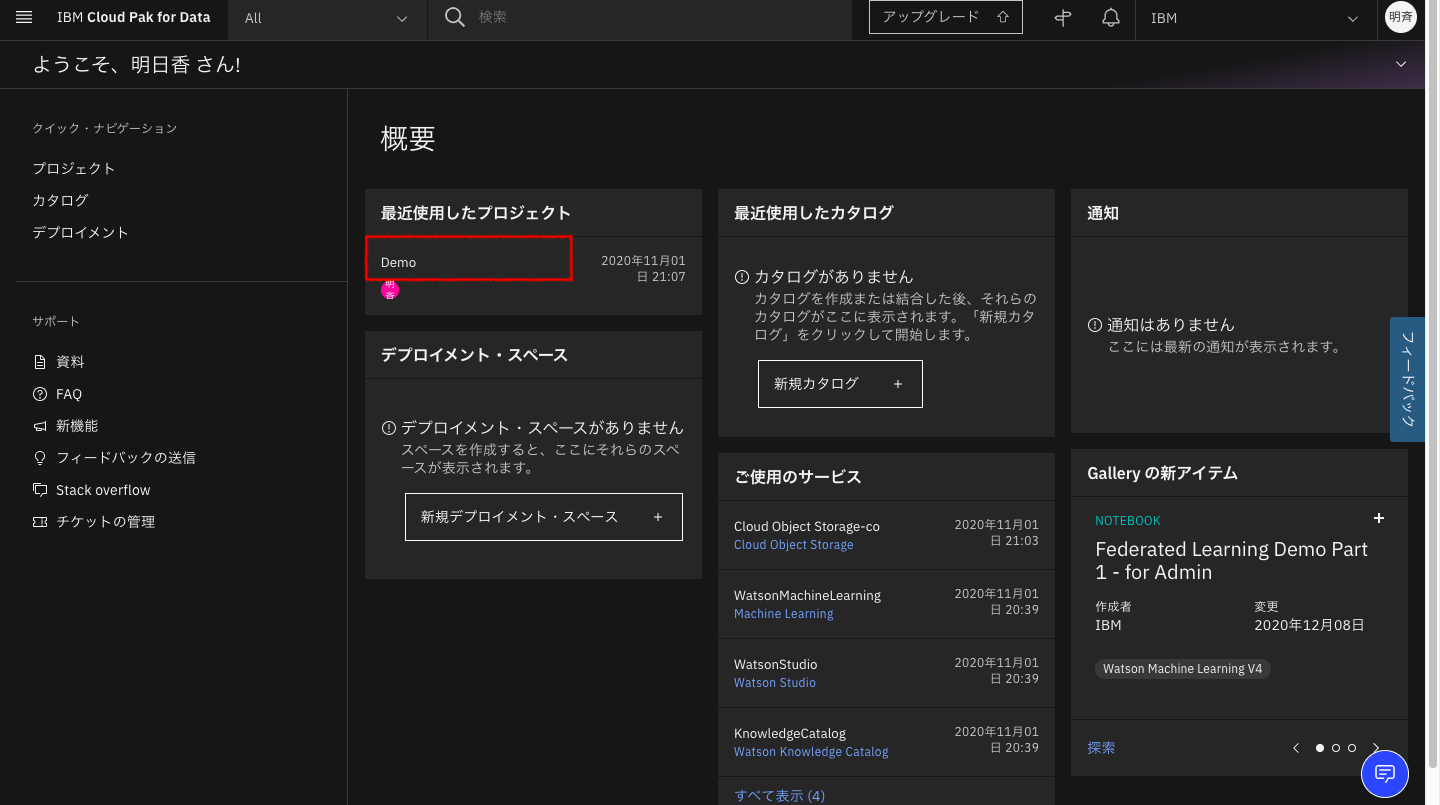
2-2. 資産タブに移動し、「プロジェクトに追加」をクリックします。表示された一覧から「メタデータのインポート」をクリックして追加します。

2-3. 「インポートの開始」画面でインポート・エリアに任意の名前をつけ、インポート先を「カタログ」にします。カタログは事前に作成したカタログを選択します。

2-4. 次に接続の追加をクリックします。これより実際に取り込む先のデータベースの接続情報を入力します。
2-5. データソースを入力します。この記事ではDb2 Warehouseを選択します。

2-6. 接続情報を入力します。画面右下が切れていて見えにくいのですが、左側が接続のテストで実施して問題なければ、右側の青いボタンをクリックして登録します。

2-7. 接続情報が追加されました。「次へ」をクリックします。

2-8. 接続情報を元に、データベースへ接続されスキーマが表示されますので、取り込む表名を選択します。「スコープに追加」をクリックして、「次へ」を入力します。

2-9. スケジュールを設定しない場合は、「次へ」をクリックします。

2-10. 内容を確認して、「インポートの実行」をクリックします。

2-12. インポートが終わると「0個のアセット」と表示されますが、ブラウザ画面をリロードすると、取り込まれているので、リロードしてください。

2-13. リロード後、表示されましたら、表名をクリックします。

次回の章では、取り込まれたメタデータとビジネス用語をマッチングします。

